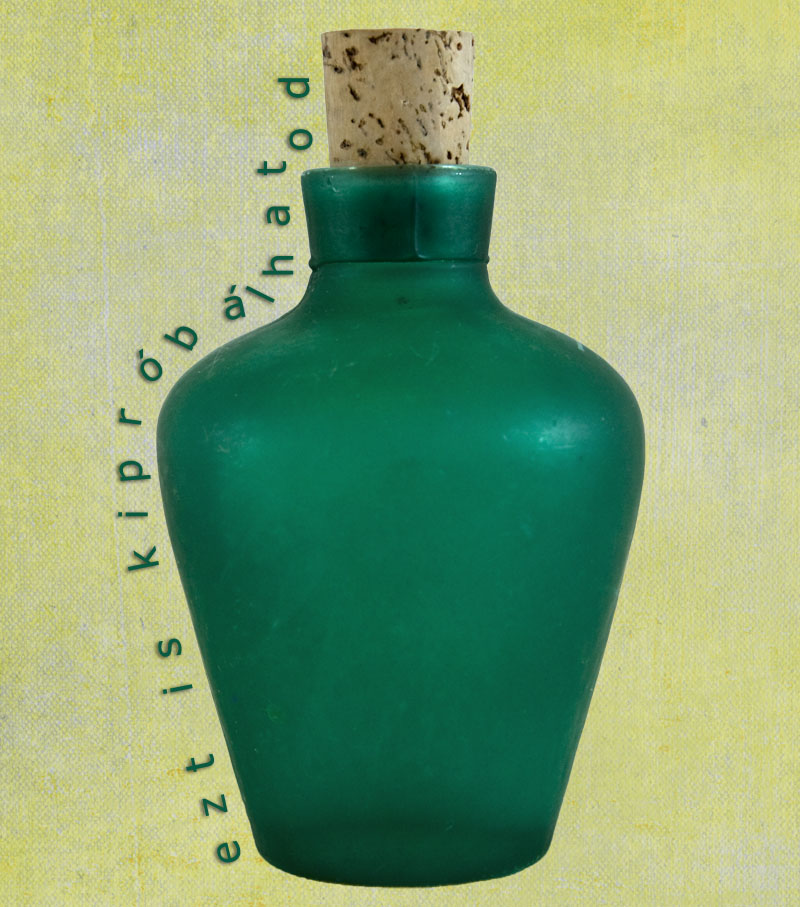2013. június 3. | Cewe Fotókönyv heti kihívás
Ha még nem ismernéd a minden hétfőn induló kihívás fontosabb tudnivalóit, itt olvashatod el.

Emlékeztek kireva januári kihívására? A feladat egy duplaoldal volt Magyarországról. Lehet ez város, falu, hegy folyó, tó, szóval bármi, ami érdekes lehet. A beérkezett oldalakból egy közös könyvet raktam össze azzal, hogy ezt majd tovább bővítjük. Legyen ez a feladat, azóta biztos mindenki volt kirándulni. A már elkészült oldalakat érdemes megnézni, akár a galériában, akár lapozós formában, hogy ne ugyanarról készüljön oldal. A betűtípus calibri volt, talán jobb, ha egységes ez is.
Nagyobb mérethez kattints ide!
Ha valaki késztetést érez a borító elkészítésére, csak szóljon. Még bőven van miről oldalakat készíteni, szóval remélem, rengeteg oldallal bővül a közös könyvünk. A szövegszerkesztésről épp múlt héten volt szó. Egy korábbi cikkben meg a storyboard-os szerkesztésről írtam, ami tökéletes az ilyen stílusú oldalakhoz. (Ebben a cikkben két másik bejegyzés linkje is található, ami ugyancsak erről szól.)
Jó screppelést!
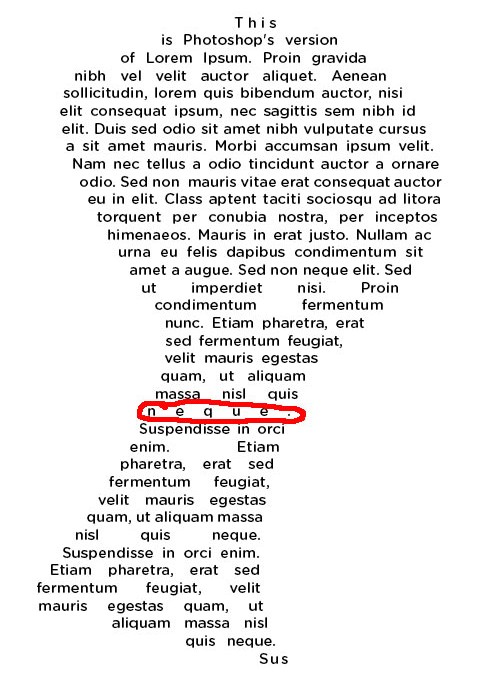
2013. május 30. | Cewe, Photoshop tippek, trükkök
Én ugyan nem vagyok egy nagy szövegíró a scrapbook oldalakon, de néha elkerülhetetlen. Az utazós könyvekbe csak tettem pár sort arról, hogy mi is van a képeken. Vannak viszont – és őket nagyon irigylem – , akik hosszasan tudnak írni. A Photoshop nem egy szövegszerkesztő program, megvannak a hiányosságai, de azért sok mindent meg lehet benne oldani. Korábban volt egy nagyon részletes cikk a témában, most egy apró trükköt mutatnék meg, ami akkor kimaradt. Pontosabban én is egy fotókönyvnél derítettem ki, hogy van megoldás az engem borzasztóan idegesítő problémára. Szövegeknél többnyire justyfy-t használok, különösen akkor, ha valami alakzatot töltök ki szöveggel, hisz csak akkor követi szépen a vonalat. A Paragraph (Bekezdés) palettán háromféle lehetőségünk van a sorkizáráshoz. A választás szerint az utolsó sor, ami nem ér végig, lehet jobbra, balra, vagy középre igazított. De hiába próbálkoztam bármelyikkel, nem tudtam elkerülni az alábbi hibát, amikor egy-egy sorban széthúzás van. Egyet be is karikáztam, de feljebb is van ronda sor.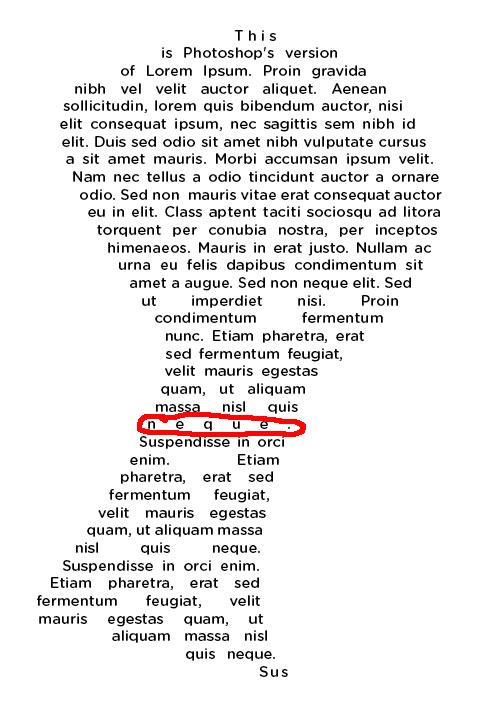 (tovább…)
(tovább…)
2012. november 22. | Cewe fotókönyv, fotótrükk, Mintakönyv, Photoshop tippek, trükkök
1. rész
2. rész
A következő a 18-19. oldal. Itt is egy nagy méretű naplementés fotó az alap, ami szintén a kedvenceim közé tartozik. Némi utómunka, egy vékonyka keret, és egy háttér megválasztása után így néz ki:

A kisebb képek feldolgozásánál rögtön egy problémába ütköztem. Ezt a fotót mindenképp szerettem volna használni:

Lehet, hogy én vagyok túl faxnis, de ez így nekem, hogy ott van két szemetes, meg egy ronda tábla, nem kerülhet be a könyvbe. Először megvágtam, amennyire lehetett, hogy lássam, mennyit kell korrigálni.
(tovább…)
2012. április 5. | fotótrükk, Photoshop tippek, trükkök
A múlt héten már elkezdtük a Photoshop Cs6-tal való ismerkedést, de korántsem értünk a végére. Még rengeteg fantasztikus újdonság van hátra, így jöjjön a folytatás.
9. Ecsetek. Eddig a legnagyobb ecsetméret 2500 px volt, ez most a duplájára, azaz 5000 px-re növekedett. Ez nagyon jó, hisz egy csomó szél- és keretecsetet nem lehetett igazán jól használni a szokásos 3600 px-es scrap oldalon. Ezen kívül két szuperül használható ecset típus is bekerült, az erodible és az airbrush. Az erodible leginkább ceruzahatásra törekszik, állítgatni lehet, hogy mennyire „hagyjon ki”, mint ha tényleg valami grafittal rajzolnánk. Az airbrush meg szórja a festéket, és ehhez is rengeteg beállítás tartozik. Kell némi idő a kiismeréshez, én nagy művészi alkotásokat még nem hoztam vele létre, de ez persze nem a Photoshop hibája.
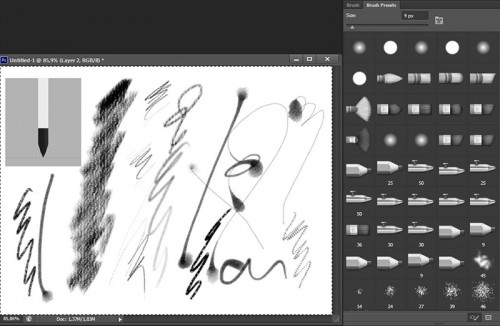
10. Color Lookup. A korrekciós rétegek palettája is némileg megváltozott, ha bármelyik lehetőségre rákattintunk, akkor egy Properties paletta jelenik meg a beállításokkal, de rögtön ott van a Mask panel is, amivel rögtön a korrekciós réteg maszkolását is elvégezhetjük, ha akarjuk. Megjelent egy új korrekciós lehetőség is, ami Color Lookup névre hallgat. Ezzel egy kattintásra különböző beállítások szerint tudjuk megváltoztatni a fotónkat.
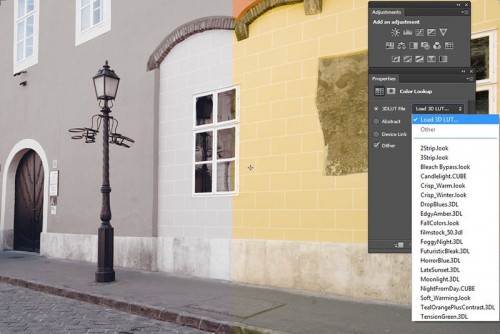
(tovább…)
2012. január 19. | Photoshop tippek, trükkök, videó
Sok cikk volt már arról, hogy a scrapbook oldalakra kerülő szöveget, címet, hogyan is tudjuk tuningolni. Az egyik igen egyszerű mód, hogy vásárolunk, vagy szerencsés esetben ingyenesen letöltünk Alpha készleteket, és azzal dolgozunk. Itt, a galériában is van pár csomag.
A másik mód, ha magunk kísérletezünk valamilyen technikával. Például készítünk 3d-s szöveget.
 Vagy bármilyen alakzat mentén írunk.
Vagy bármilyen alakzat mentén írunk.
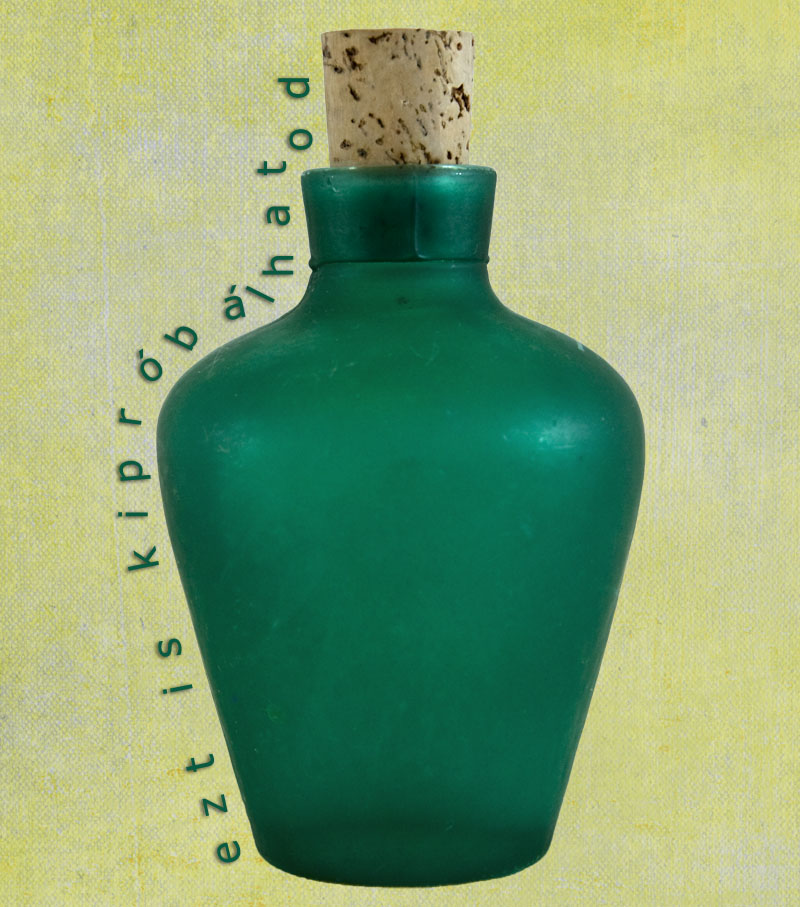
(tovább…)
Oldalak 8 / 9 - « Előző1 2 3 4 5 6 7 8 9 » Következő


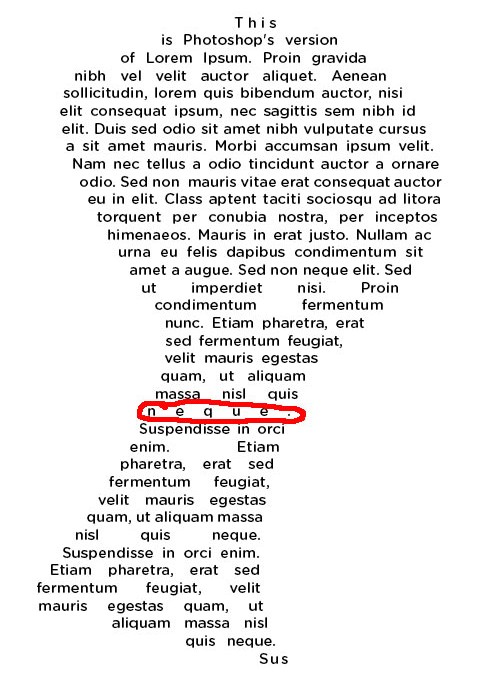
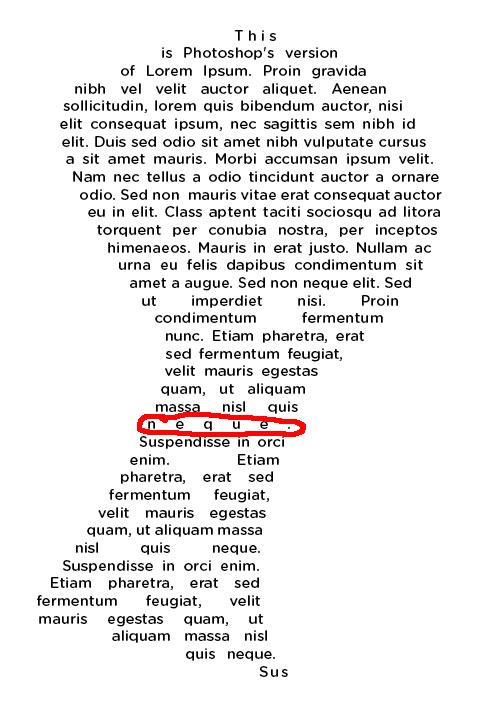


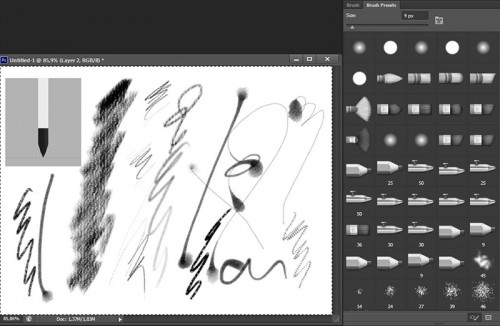
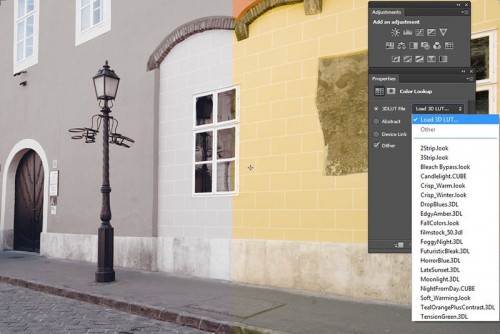
 Vagy bármilyen
Vagy bármilyen